Starfield — новейшая игра из семейства популярных игр, включая Elder Scrolls и ультрапопулярный Skyrim. В отличие от этих игр, Starfield допустила множество ошибок. Одна из таких ошибок заключается в том, что Starfield не запускается на ПК . Из-за этой ошибки игра не открывается. Так что играть нет возможности. Отсутствие возможности играть заставляет игроков переосмыслить свое решение о покупке этой игры.
Однако, если вы также страдаете от того, что Starfield не запускается, вот наше руководство, которое вам поможет. Здесь мы решим проблему, а также покажем вам, почему она возникает. Давай начнем.
Почему My Starfield не запускается на ПК?
На данный момент со Starfield происходит множество проблем. Однако одна из самых опасных проблем заключается в том, что Starfield не запустится. В этом случае все попытки купить Starfield оказываются тщетными, поскольку любопытные игроки не могут его даже открыть, не говоря уже о том, чтобы поиграть.
Почему Starfield особенный?
Starfield особенный, потому что он похож на сбывшуюся мечту для многих людей, которые любят космос и приключения. Это игра, которая обещает перенести вас в места, где вы никогда раньше не были, с удивительными историями, которые можно открыть, и новыми друзьями. Это похоже на волшебную книгу рассказов, в которую вы можете войти и стать частью! ?
Что является причиной того, что Starfield не запускается в раннем доступе?
Может быть много причин, по которым Starfield не запустится. Во-первых, ваш компьютер может быть не обновлен. В этом случае вам необходимо обновить Windows, а затем попробовать запустить игру. Если это не сработает, вот другие причины, по которым Starfield может не запуститься:
- Проблемы с DirectX. Если на вашем компьютере нет точных файлов конфигурации DirectX, возможно, он не сможет запускать игры AAA, такие как Starfield. В этом случае установка DirectX — лучший вариант.
- Проблема с распространяемым компонентом Visual C++. Если распространяемый компонент Visual C++ не установлен, может возникнуть множество проблем. Эта проблема является серьезной проблемой, если вы раньше не играли в игры на своем компьютере.
- Проблемы с памятью. Если вы использовали несколько программ одновременно, а затем просто сворачивали их, значит, ваш компьютер перегружен. Прежде чем начать играть, вам придется закрыть несколько программ.
Помимо этой, может быть множество других проблем, которые вы обнаружите, как только начнете устранять неполадки, которые Starfield не запускает.
Исправление: Starfield не запускается или не загружается на ПК в 2023 году
Если Starfield не запустится, не бойтесь. Просто продолжайте следовать исправлениям в том порядке, в котором они упоминаются, и все готово!
| 1 | Проверьте системные требования | Убедитесь, что ваш компьютер соответствует минимальным системным требованиям для запуска Starfield , включая достаточный объем оперативной памяти, скорость процессора и графические возможности. |
| 2 | Обновите графические драйверы | Обновите графические драйверы до последней версии, чтобы избежать проблем с совместимостью. |
| 3 | Проверьте подключение к Интернету | Проверьте стабильность вашего интернет-соединения, так как слабое соединение иногда может вызывать проблемы с запуском. |
| 4 | Обновите игру | Убедитесь, что Starfield обновлен до последней версии, поскольку разработчики часто выпускают исправления для исправления ошибок и других проблем. |
| 5 | Переустановите игру | Если другие решения не помогают, переустановите игру, чтобы устранить постоянные проблемы, но это следует рассматривать как последнее средство. |
Перезапустить игру
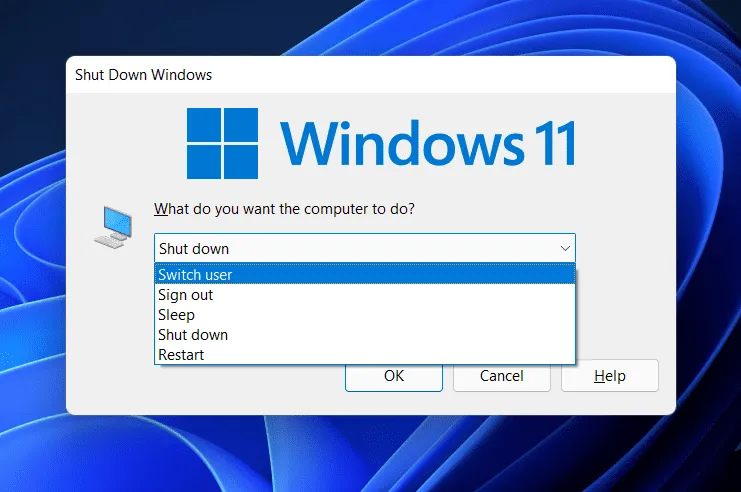
Если Starfield не запускается, самое очевидное решение, которое вы должны попробовать, — это перезапустить игру несколько раз. Перезапуск — одно из самых старых исправлений, зарекомендовавших себя на этом пути. Если что-то не работает или не запускается, достаточно простого перезапуска, чтобы вернуть все в нужное русло. То же самое касается и Старфилда.
Если перезапуск Starfield приводит к тому, что он не запускается и снова происходит сбой, перезагрузите компьютер. Однако, если перезапуск не помогает, переходите к следующему исправлению.
Закройте ненужные программы
Иногда в фоновом режиме работает слишком много программ, что затрудняет запуск других игр и приложений. В результате они терпят крах. Поэтому, если вы продолжаете открывать программы и сворачивать их, вам необходимо закрыть их как можно скорее. Вот шаги, которые помогут сделать это простым способом:
- Нажмите Ctrl + Alt + Del .
- Отсюда нажмите «Открыть диспетчер задач ».
- В окне диспетчера задач нажмите на вкладку «Память» .
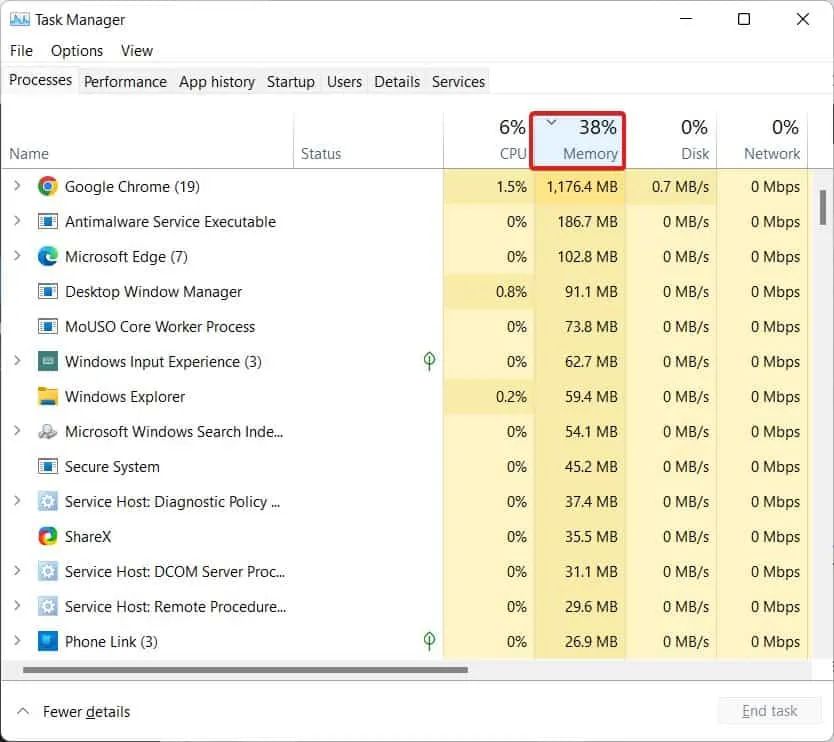
- Проверьте, какая программа использует больше всего памяти.
- Щелкните его правой кнопкой мыши и выберите «Завершить задачу» .
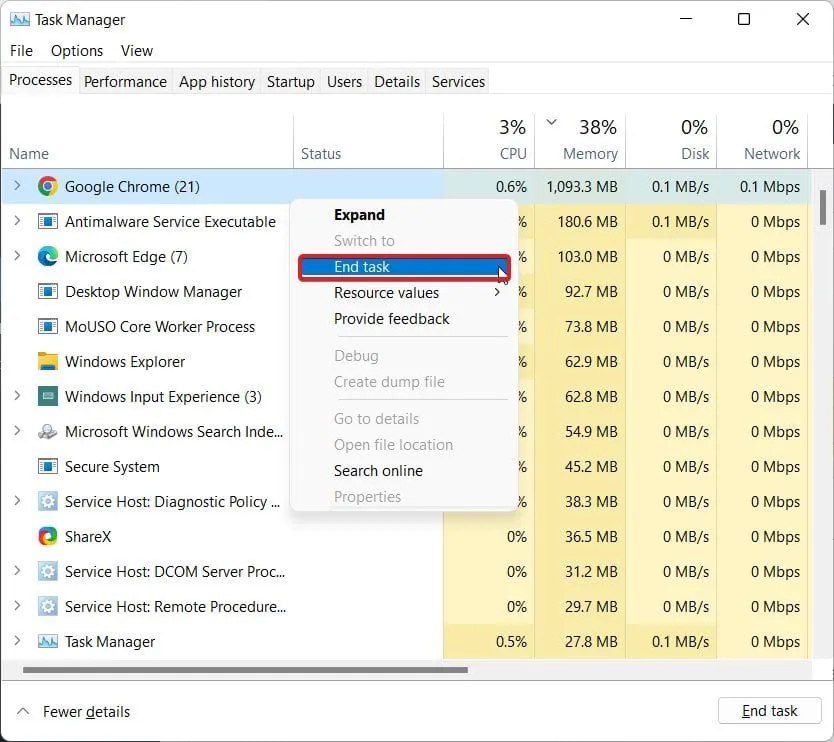
- Продолжайте делать это для всех приложений, работающих в фоновом режиме, кроме Проводника.
Как только вы это сделаете, запустите Starfield и проверьте, вылетает ли игра или нет.
Остановить службы индексирования и поиска Windows
Никто вам этого не говорит, но есть определенные сервисы, которые вам не нужны каждый день при использовании компьютера или во время игр. Двумя наиболее ресурсоемкими службами являются службы индексирования и поиск Windows.
Не думайте, что эта служба отвечает за строку поиска на кнопке Windows. Это нечто другое. В результате отключение их обоих не повлияет на правильное функционирование вашего компьютера, но постепенно улучшит его производительность. Вот шаги, чтобы остановить обе эти службы:
- Нажмите клавиши Windows + R вместе, чтобы открыть «Выполнить».
- Введите Services.msc и нажмите Enter .
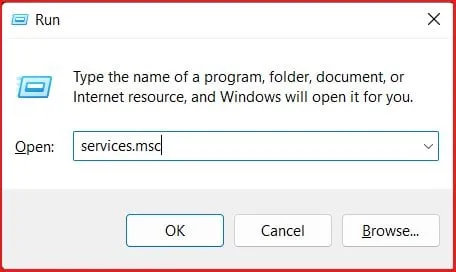
- В следующем окне прокрутите вниз и найдите службу поиска Windows .
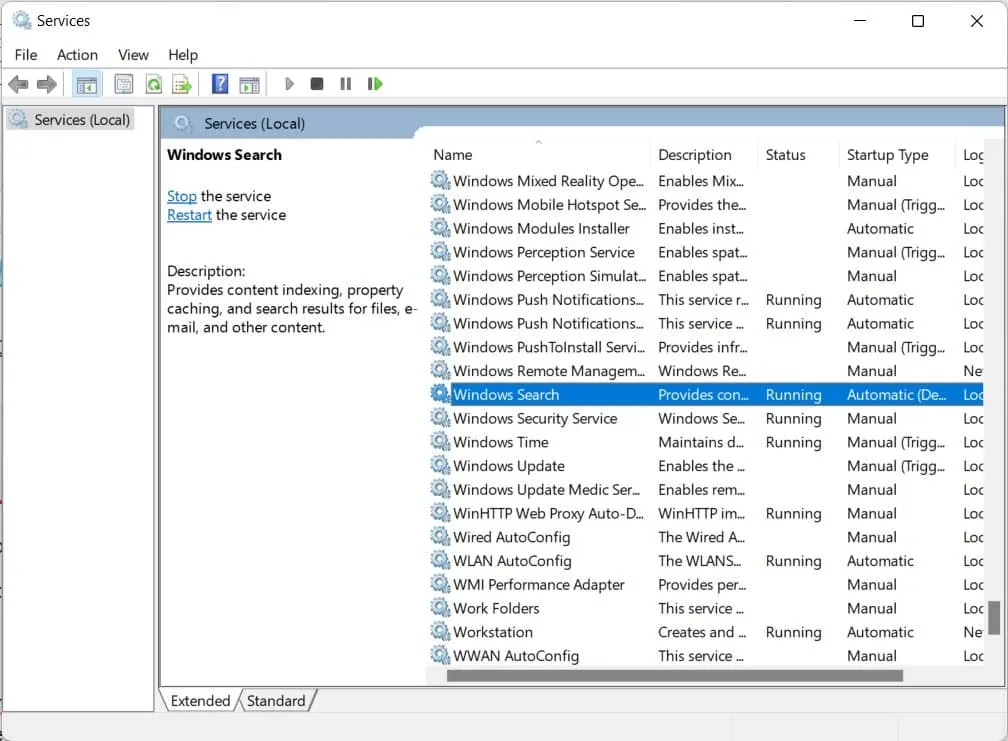
- Дважды щелкните по нему и в поле «Тип запуска» выберите «Отключено» .
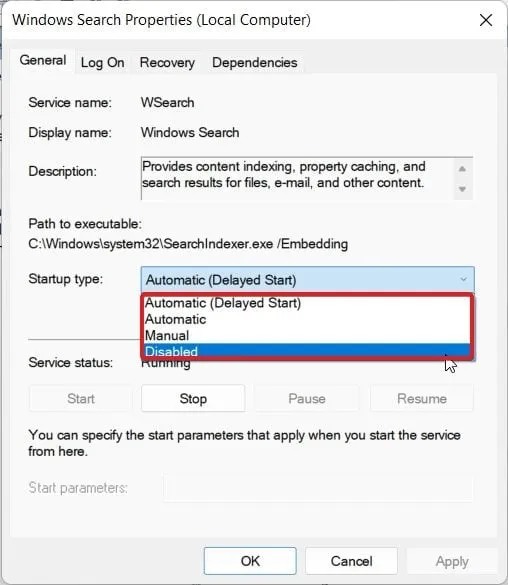
- Нажмите ОК .
Это отключит как поиск Windows, так и индексирование. Перезагрузите компьютер, чтобы изменения вступили в силу правильно. Запустите Starfield и проверьте, запускается он или нет.
Проверьте наличие DirectX и обновите его.
Каждая новая игра, выходящая в наши дни, требует DirectX 12 . Хотя это необходимо, DirectX 11 — это все, что вам нужно. Однако, если вы не являетесь постоянным игроком, возможно, на вашем компьютере его нет. Установка DirectX — это главное, что вам нужно сделать, чтобы Starfield запустился эффективно и вы могли играть.
- Нажмите одновременно Windows + R , чтобы открыть диалоговое окно «Выполнить».
- Теперь в текстовой области введите: dxdiag и нажмите Enter .
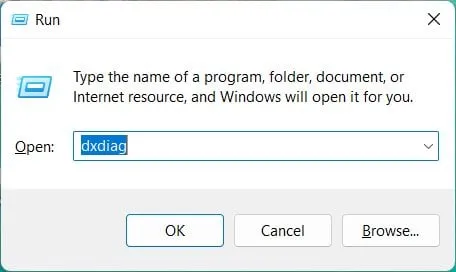
- Нажмите «Да» , когда будет предложено.
- Теперь проверьте, доступны ли две вкладки «Дисплей»: « Дисплей 1» и «Дисплей 2» .
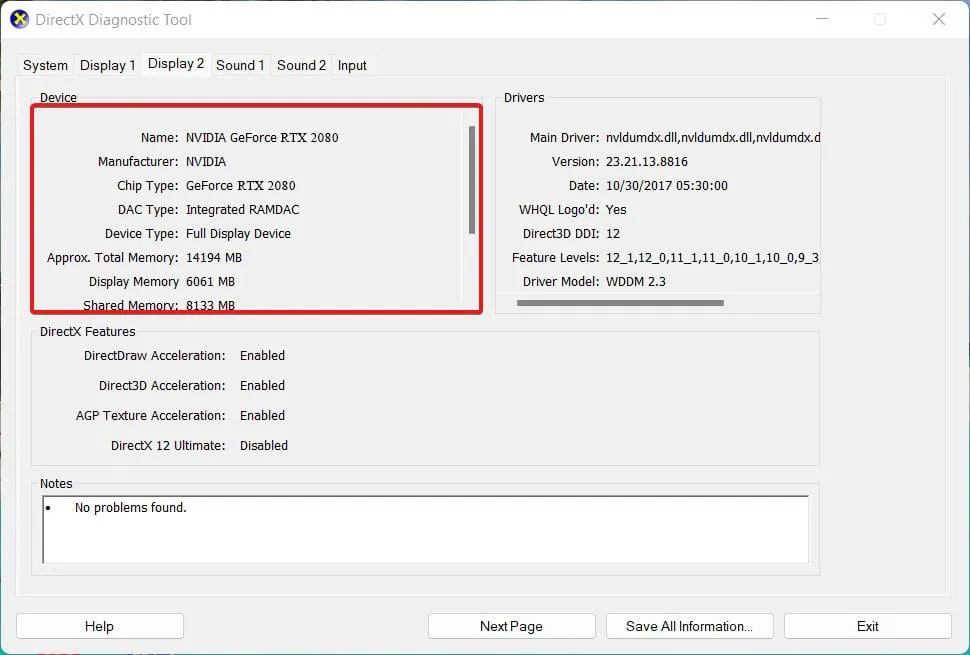
Если вы заметили, что присутствуют оба варианта отображения, это означает, что на вашем компьютере установлен DirectX. Однако если Starfield вылетает, это означает, что версия DirectX старая и вам необходимо ее обновить. Выполните следующие действия, чтобы установить обновленную версию DirectX:
- Перейдите на официальный сайт Microsoft, чтобы скачать DirectX .
- После загрузки приступайте к установке.
- При установке выберите папку установки, аналогичную папке установки игры.
- После завершения установки Windows предложит вам перезагрузиться.
- Если ваш компьютер не выдает запрос, перезагрузите компьютер.
Как только все будет завершено, вы можете запустить Starfield и проверить, открывается игра или нет. Если Starfield не запустится до сих пор, внесите следующее исправление.
Загрузите и установите распространяемый компонент Visual C++.
Если Starfield не запускается, а вы установили или обновили DirectX, пришло время перейти на распространяемый компонент Visual C++. Хотя Visual C++ уже присутствует на компьютерах, на которых ранее устанавливались игры или в которые играли, но если это ваш новый компьютер и вы ни во что раньше не играли, сейчас самое время это сделать. Ниже приведены шаги по загрузке и установке распространяемого компонента Visual C++:
- Откройте веб-браузер и перейдите по этой ссылке.
- Теперь вы увидите множество вариантов загрузки распространяемого компонента Visual C++. Убедитесь, что вы загружаете версию с пометкой x64, поскольку у вас 64-битная система.
- После загрузки дважды щелкните, чтобы начать процесс установки.
- После завершения установки перезагрузите компьютер, чтобы изменения вступили в силу.
Теперь откройте Starfield и проверьте, открывается ли игра или просто не запускается. Если последнее произойдет, перейдите к следующему исправлению.
Проверьте целостность игровых файлов
Даже после стольких исправлений, если Starfield не запускается, вы можете быть уверены, что возникла проблема с файлами игры. Это часто называют повреждением файла игры.
Если файлы игры повреждены, это может вызвать ряд проблем, таких как зависания, зависания, внезапное закрытие или сбой, а в худших случаях игра не сможет запуститься. Поскольку Starfield не запускается, файлы игры повреждены. Вот шаги для проверки целостности игровых файлов :
- Откройте Стим .
- Теперь нажмите «Библиотека» .
- Выберите Звездное поле .
- Щелкните его правой кнопкой мыши и выберите «Свойства» .
- Теперь нажмите на вкладку «Локальные файлы» .
- Наконец, нажмите «Проверить целостность игровых файлов ».
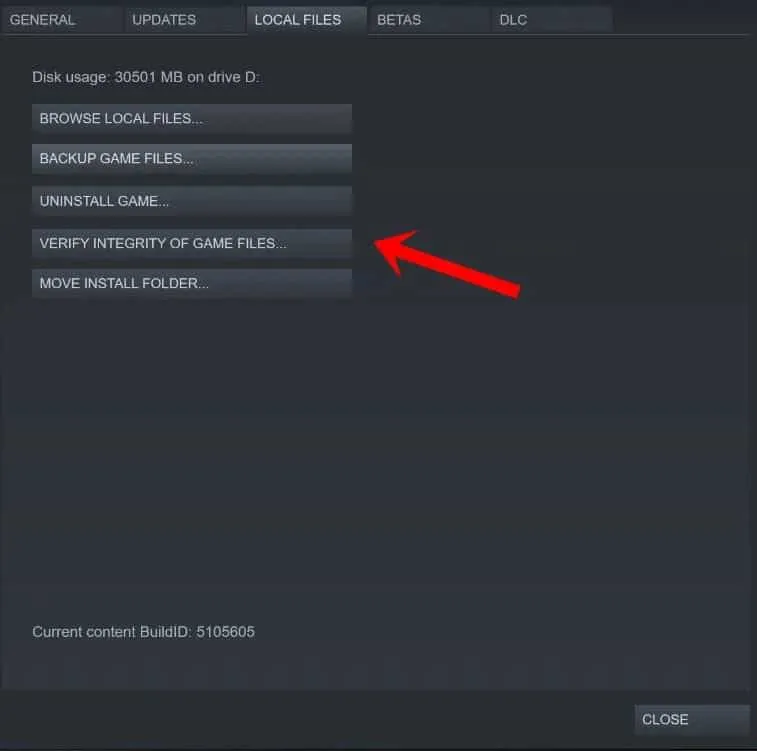
Проверка целостности игровых файлов — длительный процесс. Это займет некоторое время, в зависимости от уровня коррупции и скорости вашего интернета. Как только процесс завершится, вы получите уведомление. После этого перезагрузите компьютер и начните играть в игру, чтобы увидеть, запустится игра или нет.
Альтернативные решения
Если вышеуказанные шаги не сработали, не теряйте надежды. Есть еще несколько альтернативных решений, которые вы можете попробовать.
Ищу помощи на форумах
Иногда лучшие решения исходят от сообщества. Попробуйте обратиться за помощью на форумы и в группы в социальных сетях, где другие игроки делятся своим опытом и решениями.
Обращение в службу поддержки клиентов
Если вы все еще застряли, рассмотрите возможность обращения в службу поддержки клиентов. Возможно, они смогут предложить решение или, по крайней мере, дать вам некоторые рекомендации о том, как действовать.
Нижняя линия
Ну, это все, что у нас есть о том, как исправить, что Starfield не запускается. Мы надеемся, что это руководство помогло вам. Если у вас все еще есть какие-либо сомнения или вопросы, обязательно оставьте комментарий ниже.
Имейте в виду, что игра не может просто не запуститься, она должна выдать код ошибки или уведомление. В результате, даже после следования руководству, если ваша проблема не решена, обязательно прокомментируйте этот конкретный код ошибки, чтобы мы могли вам помочь.
- Исправлено: Baldur’s Gate 3 не запускается или не загружается на стартовом компьютере.
- Как исправить Elden Ring не запускается или не загружается
- 8 лучших способов эффективно решить проблему с постоянным сбоем Starfield!
- Исправлено: Техасская резня бензопилой не запускается
- Исправлено: Armored Core 6 Fires of Rubicon не запускается на ПК
- Как исправить зависание Starfield на экране загрузки на ПК, PS5, Xbox
- Исправлено: низкий FPS в Starfield, проблемы с зависанием, зависанием или зависанием.